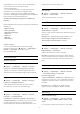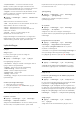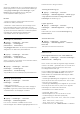User Guide
Table Of Contents
- Indhold
- 1 Oversigt over startskærmen
- 2 Få support
- 3 Lynvejledning
- 4 Opsætning
- 5 Tilslutninger
- 6 Skift kilde
- 7 Kanaler
- 8 TV-guide
- 9 Freeview Play (gælder kun for modeller i Storbritannien og Nordirland)
- 10 Videoer, fotos og musik
- 11 Åbn menuer med TV-indstillinger
- 12 Bjælke til spilstyring
- 13 Smart TV og apps
- 14 Netflix
- 15 Amazon Prime Video
- 16 YouTube
- 17 Alexa
- 18 Google Assistent
- 19 Software
- 20 Miljø
- 21 Specifikationer
- 22 Fejlfinding
- 23 Sikkerhed og pleje
- 24 Vilkår for anvendelse
- 25 Ophavsrettigheder
- 26 Open source
- 27 Ansvarsfraskrivelse vedrørende tjenester og/eller software fra tredjeparter
- Indeks
> Til
Skub for at slå til/fra for at styre lydindstillingerne for
HDMI-lydsystemet. Du kan justere disse indstillinger
via Hyppige indstillinger eller Indstillinger > Lyd >
EasyLink 2.0. Dette gælder kun for EasyLink
2.0-kompatibelt HDMI-lydsystem.
Bemærk:
- EasyLink fungerer muligvis ikke sammen med
enheder fra andre producenter.
- HDMI CEC-funktionaliteten har forskellige navne
hos forskellige producenter. Eksempler: Anynet,
Aquos Link, Bravia Theatre Sync, Kuro Link, Simplink
og Viera Link. Ikke alle fabrikater er fuldt kompatible
med EasyLink. Eksemplerne på HDMI CEC-
varemærker tilhører de respektive ejere.
Indstillinger for pauseskærm
(Hjem) > Indstillinger > Generelle
indstillinger > Indstillinger for
pauseskærm > Pauseskærm
Vælg Baggrundstema for at aktivere pauseskærmen.
Vælg Fra for at deaktivere pauseskærmen.
(Hjem) > Indstillinger > Generelle
indstillinger > Indstillinger for
pauseskærm > Tidspunkt for start
Angiv (i minutter), hvor længe TV'et skal være inaktivt,
før pauseskærmen aktiveres.
(Hjem) > Indstillinger > Generelle
indstillinger > Indstillinger for
pauseskærm > Forhåndsvisning
Tryk på OK for at se et eksempel på pauseskærmen.
Placering - hjem eller butik
(Hjem) > Indstillinger > Generelle
indstillinger > Lokalitet
• Vælg TV'ets placering
• Vælg Butik, hvorefter billedtypen skifter tilbage til
Krystalklar, og du kan justere butiksindstillingerne.
• Butikstilstand er til kampagner i butikker.
Butikskonfiguration
(Hjem) > Indstillinger > Generelle
indstillinger > Butikskonfiguration
Hvis TV'et er indstillet til Butik, kan du få vist
funktionslogoer eller indstille tilgængeligheden for en
bestemt demo til brug i butikken.
Justering af billede og lyd
(Hjem) > Indstillinger > Generelle
indstillinger > Butikskonfiguration > Billed og lyd
Vælg Optimeret til butik eller Brugerdefinerede
Indstillinger for billede og lyd.
Logoer og banner
(Hjem) > Indstillinger > Generelle
indstillinger > Butikskonfiguration > Logoer og
banner
Indstil udstyret, så der vises Funktionslogoer og
Reklamebanner.
Autostart Demo Me
(Hjem) > Indstillinger > Generelle
indstillinger > Butikskonfiguration > Autostart
Demo Me
Tænd/sluk for Autostart Demo Me.
HDMI Ultra HD
Indstil signalkvaliteten for hver enkelt HDMI-stik
(Hjem) > Indstillinger > Generelle indstillinger >
HDMI Ultra HD > HDMI (port)
Dette TV kan vise Ultra HD-signaler. Nogle enheder –
tilsluttet via HDMI – genkender ikke et TV med Ultra
HD og fungerer muligvis ikke korrekt eller viser
forvrænget billede eller lyd.
For at undgå funktionsfejl i en sådan enhed kan du
justere indstillingen HDMI Ultra HD, når TV'et er i
HDMI-kilden. Den anbefalede indstilling for ældre
enheder er Standard.
• Indstillingen Optimal giver mulighed for op til maks.
Ultra HD (50 Hz eller 60 Hz) RGB 4:4:4- eller YCbCr
4:4:4/4:2:2/4:2:0-signaler.
• Indstillingen Standard giver mulighed for op til maks.
Ultra HD (50 Hz eller 60 Hz) YCbCr 4:2:0-signaler.
Indstillinger for maksimalt understøttet
videotidsformat for HDMI Ultra HD:
• Opløsning: 3840 x 2160
• Billedhastighed (Hz): 50 Hz, 59.94 Hz, 60 Hz
• Undersampling af videodata (bitdybde)
- 8 bit: YCbCr 4:2:0, YCbCr 4:2:2*, YCbCr 4:4:4*, RGB
4:4:4*
- 10 bit: YCbCr 4:2:0*, YCbCr 4:2:2*
- 12 bit: YCbCr 4:2:0*, YCbCr 4:2:2*
* Understøttes kun, når HDMI Ultra HD er indstillet
40